![]()
고급 필터 대화상자를 사용하면 필터 조건(필터 구)의 조합을 기반으로 장면 탐색기의 오브젝트 표시를 제한할 수 있습니다. 즉, 필터 조건과 일치하지 않는 모든 오브젝트를 숨길 때 사용할 수 있습니다. 예를 들어 고급 필터를 사용하여 이름이 "S"로 시작하는 특정 색상의 숨겨진 비 형상 오브젝트만 나열할 수 있습니다.
절차
장면 탐색기에서 고급 필터 대화상자를 사용하려면
- 특성 드롭다운 리스트에서 필터 특성을 선택합니다.
조건 및 참조값 리스트에서 사용할 수 있는 옵션이 결정됩니다.
- 조건을 선택합니다.
예를 들어 특성=이름을 설정하면 조건=다음 문자열 포함을 선택하여 오브젝트 이름의 어디에서나 텍스트 문자열을 필터링할 수 있습니다.
- 참조값을 설정합니다. 이름 등 몇 가지 특성에 대해 키보드로 값을 입력합니다. 유형 및 색상 등의 기타 특성은 마우스로 리스트에서 참조값을 선택합니다.
- 추가를 클릭합니다.
필터 구가 대화상자 리스트에 추가됩니다.
- 수행할 필터를 만드는 데 충분한 조건을 추가합니다.
예를 들어 이름이 "House"로 시작하는 도우미 오브젝트 이외의 오브젝트만 표시하려면 다음과 같이 설정합니다.
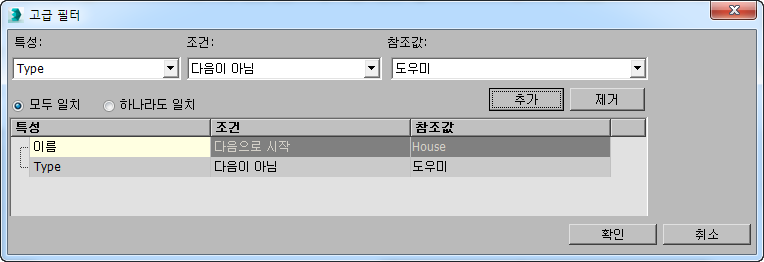 팁: 구를 추가하고 나중에 이 구를 사용하지 않으려면 리스트에서 강조 표시한 다음 제거를 클릭합니다.
팁: 구를 추가하고 나중에 이 구를 사용하지 않으려면 리스트에서 강조 표시한 다음 제거를 클릭합니다. - 원하는 대로 필터를 설정했으면 확인을 클릭합니다.
고급 필터 대화상자가 닫히고 필터가 활성화되어 지정한 조건에 맞는 항목만 장면 탐색기 리스트에 나타납니다.
- 필터가 활성화되었음을 확인하는 한 가지 방법은 표시 도구 모음의 고급 필터 사용 버튼이 설정되었는지 확인하는 것입니다.
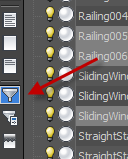
전체 리스트를 표시하도록 되돌리려면 고급 필터 사용을 끕니다.
인터페이스
대화상자 컨트롤을 사용하여 필터 구문을 하나 이상 지정한 다음 검색을 시작합니다. 성공적인 검색 결과는 지정한 조건을 모두 또는 일부 충족할 수 있습니다.
주: 다음 그림에 표시된 것처럼 리스트의 기존 필터 구문을 수정할 수 있습니다. 용어를 클릭하고 적용 가능한 방법(마우스 또는 키보드)으로 수정합니다. 키보드로 필드를 편집하는 경우 탭 또는 Enter 키를 눌러 변경된 항목을 적용하거나 Esc 키를 눌러 취소합니다. 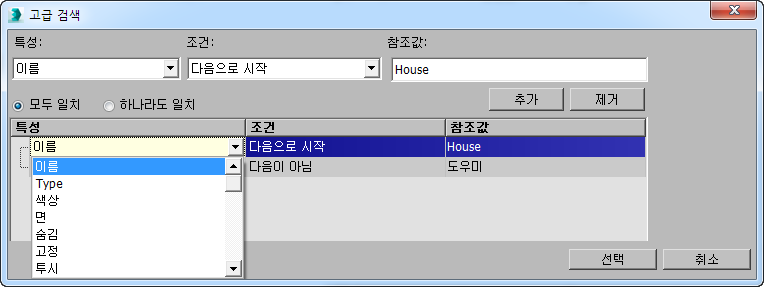
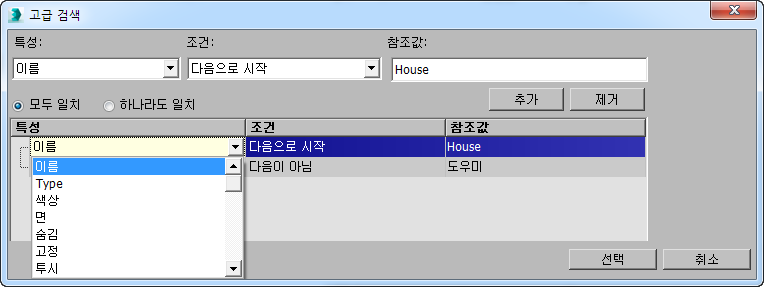
- 특성
- 드롭다운 리스트에서 필터링할 원하는 특성을 선택합니다.
- 조건
- 특성 선택 사항을 기준으로 사용 가능한 조건을 선택합니다.
- 참조값
- 특성 선택 사항에 따라 조건을 입력하거나 드롭다운 리스트에서 조건을 선택합니다.
- 추가
- 리스트에 필터 구를 추가하려면 클릭합니다.
- 제거
- 리스트에서 강조 표시된 필터 구를 삭제합니다.
- 모두 일치/하나라도 일치
- 필터에 모든 구를 사용하려면 모두 일치를 선택합니다. 검색 구에 하나라도 일치하는 항목을 필터링하려면 하나라도 일치를 선택합니다.
부울 조건에서 모두 일치는 AND 검색이고 하나라도 일치는 OR 검색입니다.
- [필터 구 리스트]
- 모든 활성 필터 구를 표시합니다. 추가를 클릭하면 현재 필터 조건 조합이 이 리스트에 추가됩니다.
- 확인
- 대화상자를 닫고 필터를 활성화하여 필터 조건 조합을 만족하는 오브젝트만 장면 탐색기 리스트에 표시합니다.
- 취소
- 필터를 활성화하지 않고 대화상자를 닫습니다.